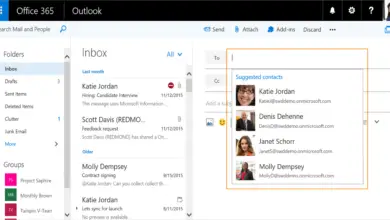Comment créer un lecteur de récupération sur une clé USB sous Windows 10
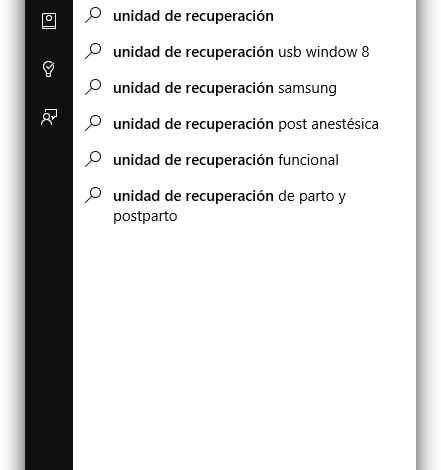
Avec le temps, les systèmes d’exploitation commencent à fonctionner lentement et à générer des erreurs en raison du grand nombre de configurations et de fichiers que nous générons chaque jour. Même si nous effectuons des tâches de maintenance périodiquement, tôt ou tard, le système peut échouer et si nous ne disposons pas d’un outil de sauvegarde ou de récupération du système, il est possible que nous perdions beaucoup de temps précieux à réinstaller et à tout configurer à partir de zéro.
Bien que de nombreux utilisateurs ne souhaitent pas créer de partitions de récupération pour différentes raisons (temps ou ne pas vouloir utiliser plusieurs Go pour ladite copie), dans de nombreux cas, sa création nous fera gagner beaucoup de temps lorsque le système échoue. Les partitions de récupération permettent généralement au système d’exploitation de tenter une récupération en cas d’échec et, si la réparation n’est pas possible, de réinstaller le système d’exploitation, les pilotes et les programmes qui étaient en place au moment de la création du lecteur.
Dans ce tutoriel, nous allons voir comment créer une mémoire USB de récupération avec l’outil installé par défaut dans Windows 10.
Comment créer une clé USB de récupération sous Windows 10
La première chose à faire est d’ouvrir le menu démarrer de notre Windows 10 ou Cortana et de rechercher «Créer un lecteur de récupération». L’outil apparaîtra en premier lieu comme nous pouvons le voir ci-dessous:
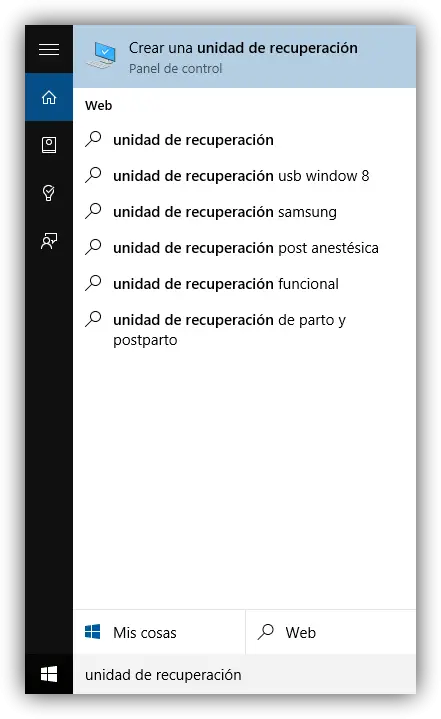
Nous cliquons dessus et une fenêtre s’ouvrira avec un assistant pour créer l’unité de récupération.
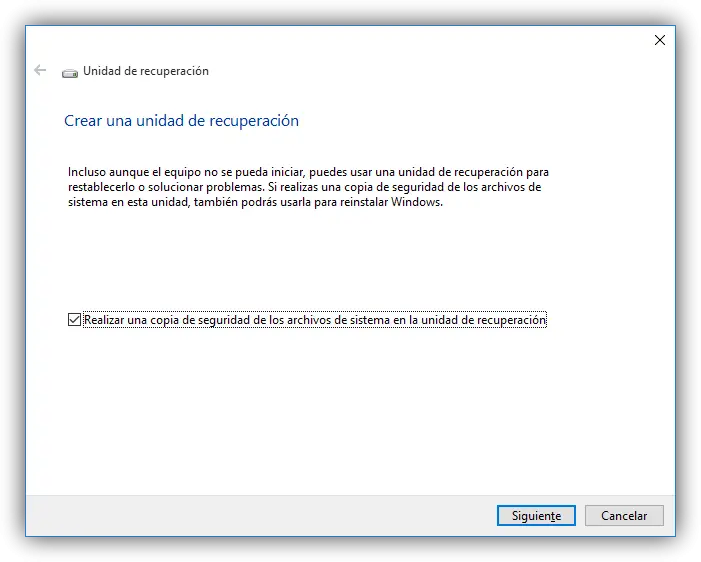
Avant de continuer, nous devons nous assurer de cocher l’option «Faire une copie de sauvegarde des fichiers système dans l’unité de récupération» afin que les configurations et tous les programmes installés soient sauvegardés avec la copie.
Nous continuons avec l’assistant et après quelques secondes, il nous demandera de choisir le disque ou la clé USB sur lequel nous voulons créer notre sauvegarde système. Dans notre cas, le programme a détecté deux unités pour nous. Nous allons choisir la première qui correspond à une clé USB que nous avons connectée.
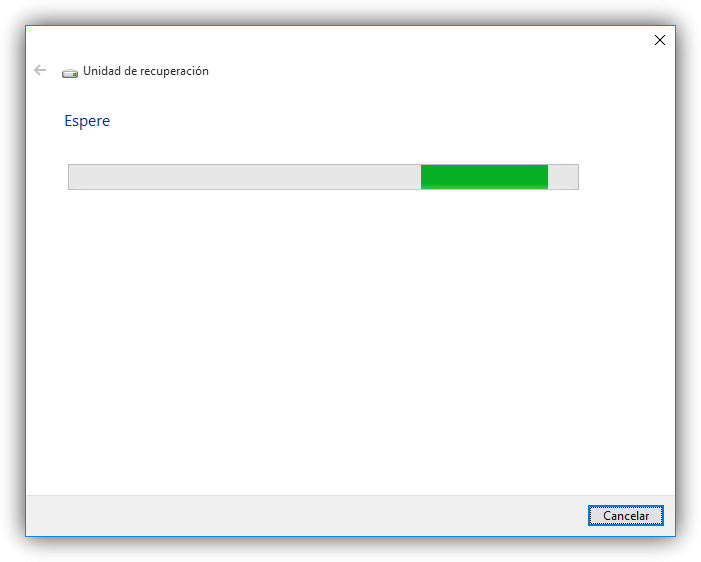
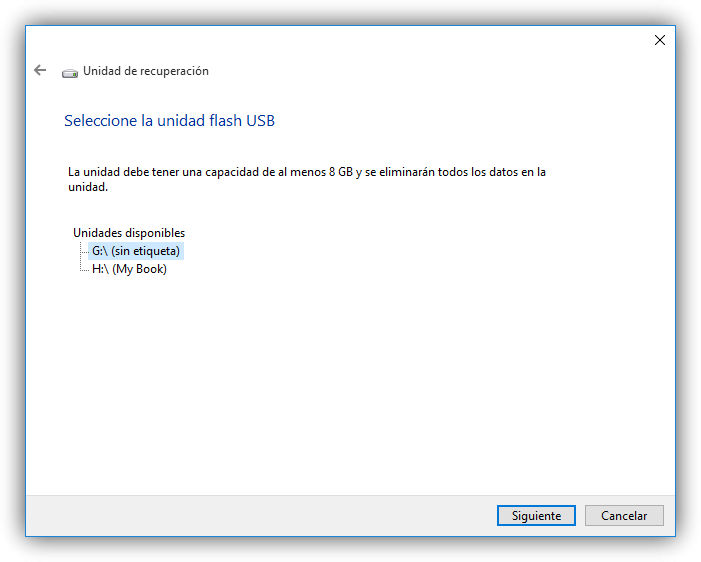
Le programme nous avertit que le lecteur va être formaté et que, par conséquent, toutes les données enregistrées dessus seront perdues.
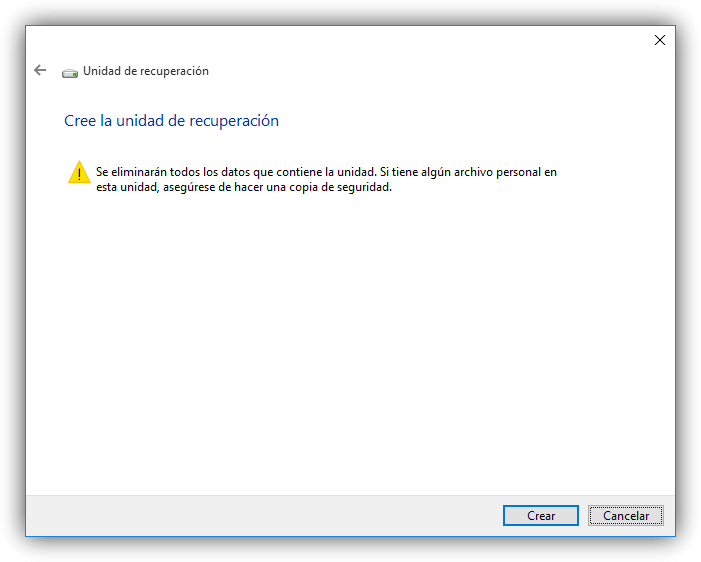
Nous acceptons et le processus commencera. Cela peut prendre plusieurs minutes en fonction de l’état de notre système d’exploitation, de la vitesse de l’ordinateur et surtout de la vitesse de la mémoire USB. Il est recommandé d’utiliser des périphériques USB3.0 pour de meilleures performances.
Une fois le processus terminé, nous pouvons extraire notre mémoire USB et la sauvegarder dans un endroit sûr afin que, si notre système échoue avec Windows 10, nous puissions la récupérer dans les plus brefs délais ou, si nous devons formater, laisser l’ordinateur en l’état. c’était au moment de la création de l’unité.
Avez-vous déjà installé Windows 10? Avez-vous généralement des sauvegardes et des partitions de récupération système?